如何利用word2010制作田字格?
1、首先,我们打开word应用程序,新建一个空白文档。
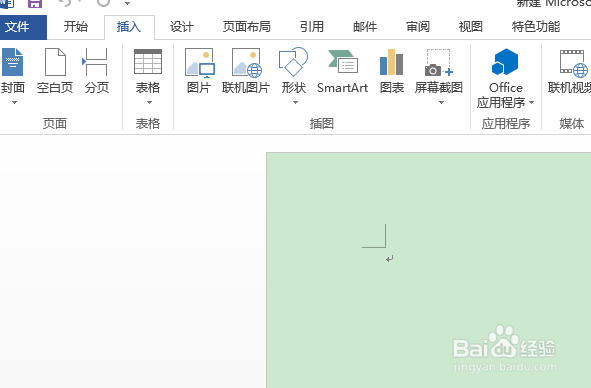
2、然后依次选择“插入”—“表格”—“插入表格”选项。
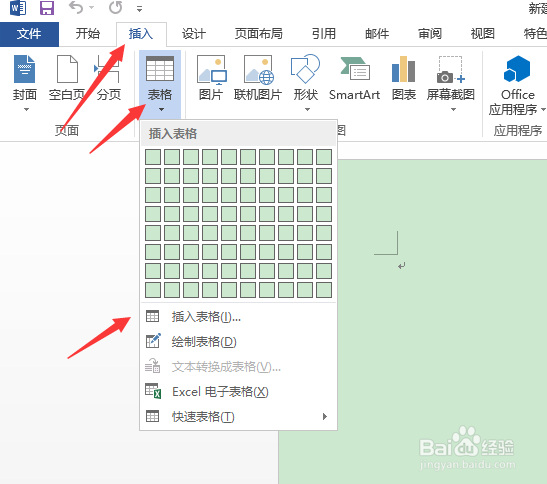
3、在弹出的“插入表格”选项中根据需要输入自己需要创建的表格“行数”与“列数”,然后点击“确定”。
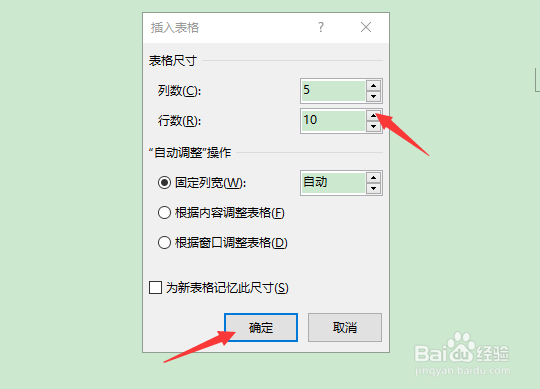
4、点击左上角的“四方向键”可以选中整个表格,然后右击,调出“表格属性”命令。
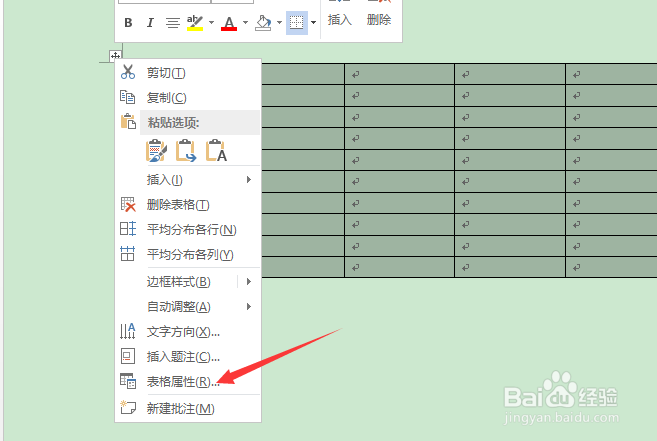
5、在表格属性对话框中,“行”与“列”都输入“指定高度”“1.5厘米”,然后点击“确认”,这样就出现了很多的正方形。
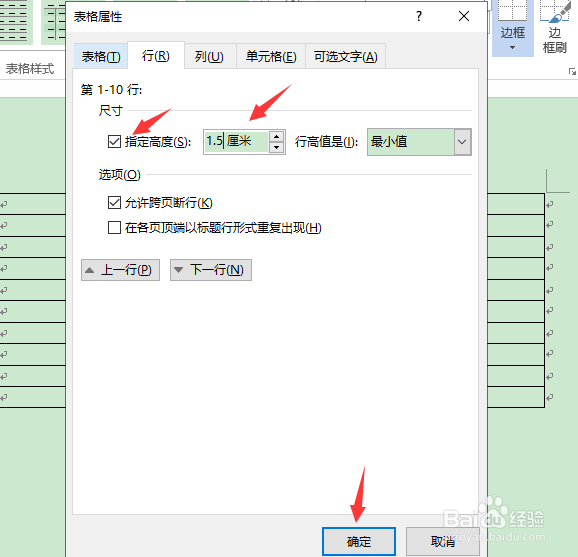
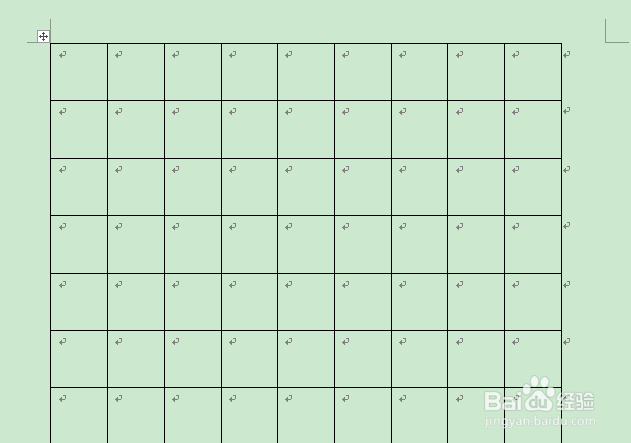
6、然后在“设计”菜单栏下,选择“边框”—“绘制表格”。
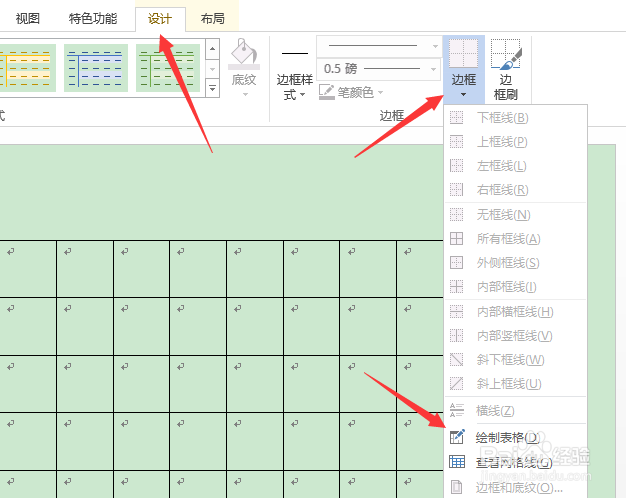
7、选择“虚线”,在表格内绘制横竖方向的两条直线。
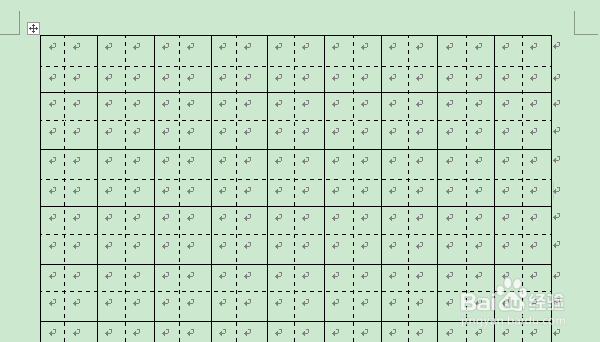
8、因为有些线可能并没有居中绘制,我们再次选中表格,设置为居中对齐,这样田字格效果就出来啦,我们可以根据需要打印出来就可以使用了。
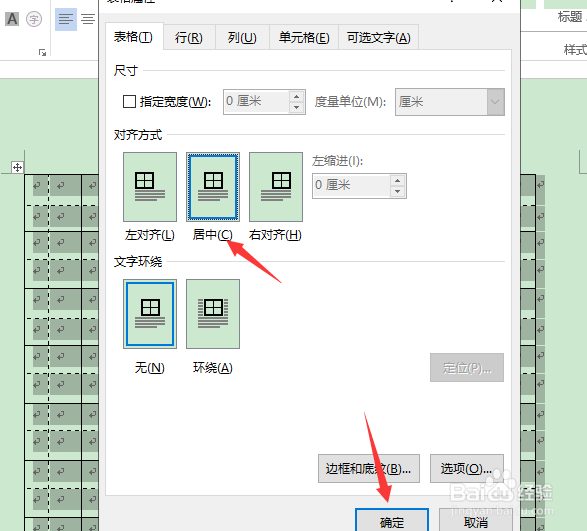
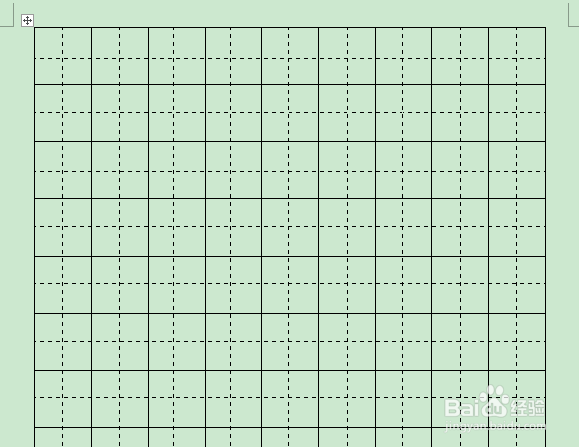
声明:本网站引用、摘录或转载内容仅供网站访问者交流或参考,不代表本站立场,如存在版权或非法内容,请联系站长删除,联系邮箱:site.kefu@qq.com。
阅读量:74
阅读量:37
阅读量:122
阅读量:163
阅读量:161